أوقد النار: ضع صورك على جهازك اللوحي عبر USB
على الرغم من أن جهاز Kindle Fire لا يحتوي على كاميرا ، إلا أنه يمكنك استخدامه لعرض الصور والصور وتنظيمها.
بشكل افتراضي ، يدعم Kindle Fire أنواع ملفات صور JPEG و GIF و PNG و BMP. تشبه هذه العملية وضع مقاطع الفيديو الخاصة بك على النار.
قم بتوصيل كبل Micro USB بجهاز Mac أو الكمبيوتر الشخصي.

إذا تم تمكين التشغيل التلقائي على Windows ، فسترى الشاشة التالية. انقر فوق فتح مجلد لعرض الملفات.
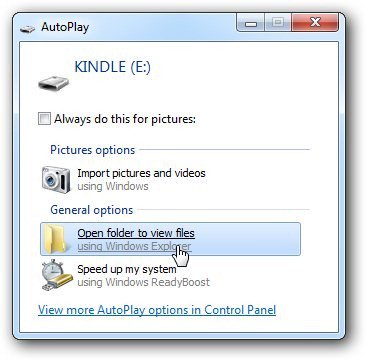
إذا لم يكن لديك ميزة "التشغيل التلقائي" ممكّنة ، فانتقل إلى "جهاز الكمبيوتر" وسترى محرك الأقراص المدرج هناك. انقر مرتين لفتحه.
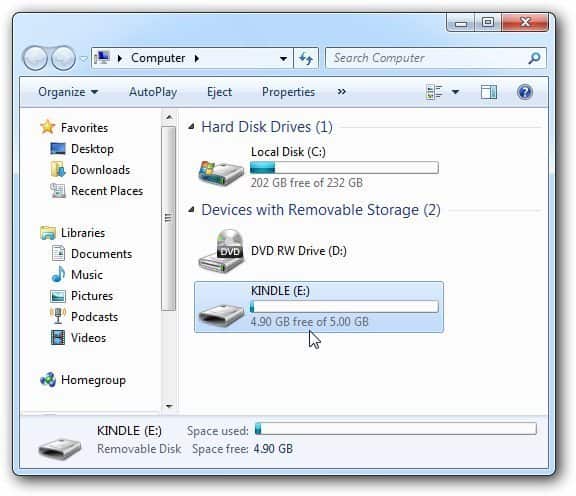
الآن ، تعتقد أنك وضعت الصور من جهاز الكمبيوتر الخاص بك في مجلد الصور. لكنك لا تفعل ذلك.
افتح مجلد التنزيل لنقلها إلى هناك.
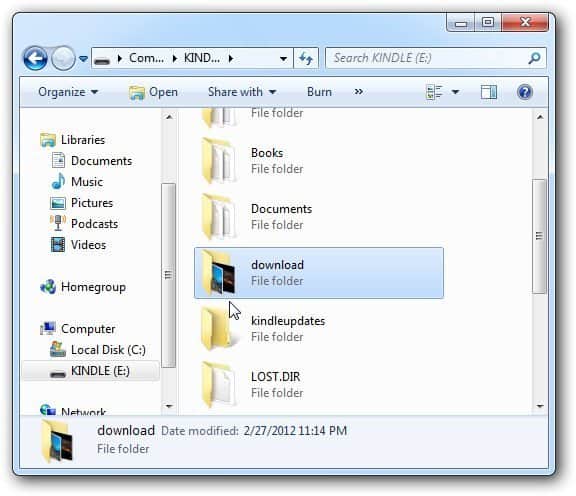
افتح المجلد الذي تخزن فيه صوركعلى جهاز الكمبيوتر الخاص بك أو موقع الشبكة. اسحب الصور التي تريدها هناك. إذا كنت تريد نقلها جميعًا ، فاستخدم اختصار لوحة المفاتيح Ctrl + A لتحديدها جميعًا.
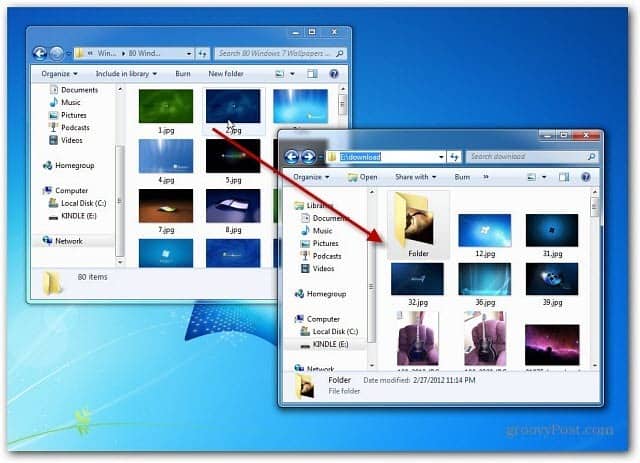
افصل النار أوقد من جهاز الكمبيوتر الخاص بك. ثم ، من القائمة الرئيسية اضغط التطبيقات >> الجهاز ثم أيقونة المعرض.
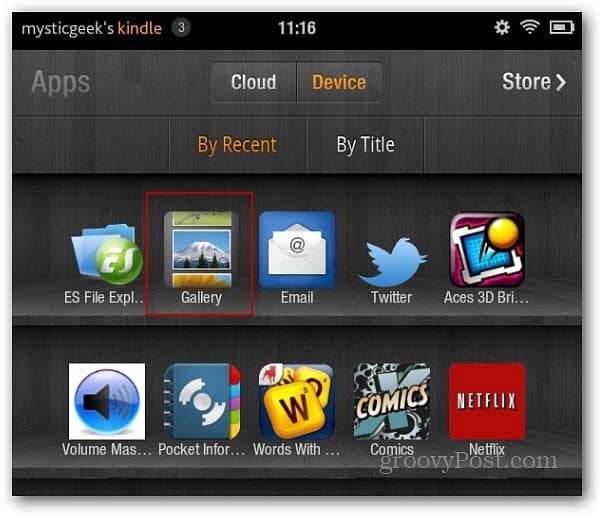
هنا سترى الصور المصغرة للصور التي نقلتها إلى Kindle.
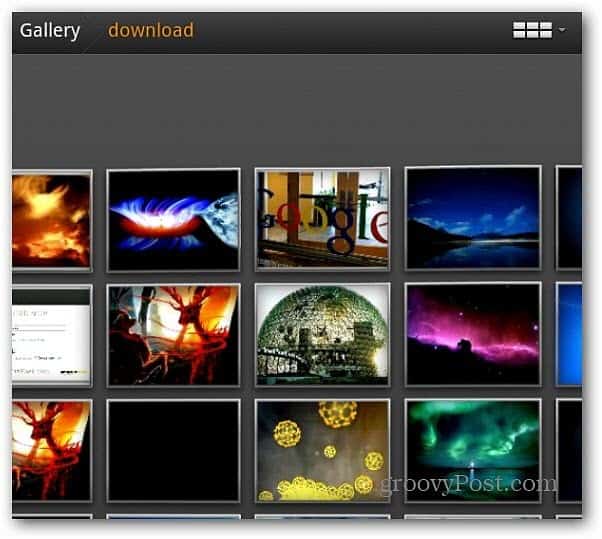
اضغط على واحد منهم للحصول على عرض كامل. أجد أنه من الأفضل مشاهدتها في الوضع الأفقي. ثم يمكنك التمرير لليسار أو لليمين لاستعراضها. كما يتيح لك بدء عرض شرائح أيضًا.
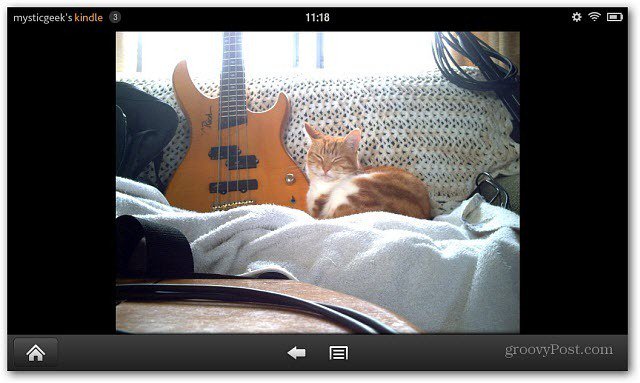
اضغط على زر القائمة في أسفل وانقر على المزيد لإحضار بعض الأدوات الأساسية لتحرير الصور. يمكنك تدوير الصور وتكبيرها واقتصاصها.
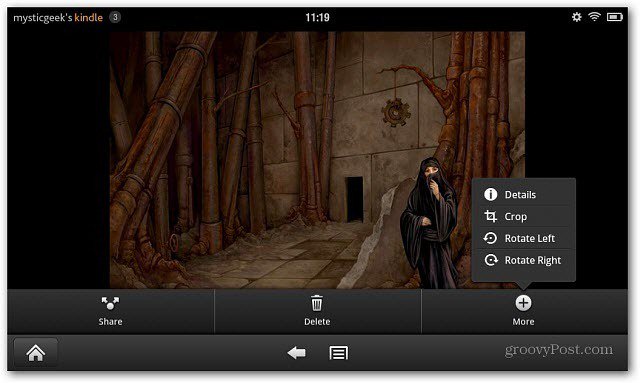
انقر فوق الزر "مشاركة" لإرسال بريد إلكتروني أو نشر صورتك على Twitter أو تطبيقات الشبكات الاجتماعية الأخرى التي قمت بتثبيتها. أنا هنا قادر على إضافته لمشاركته عبر Seesmic.
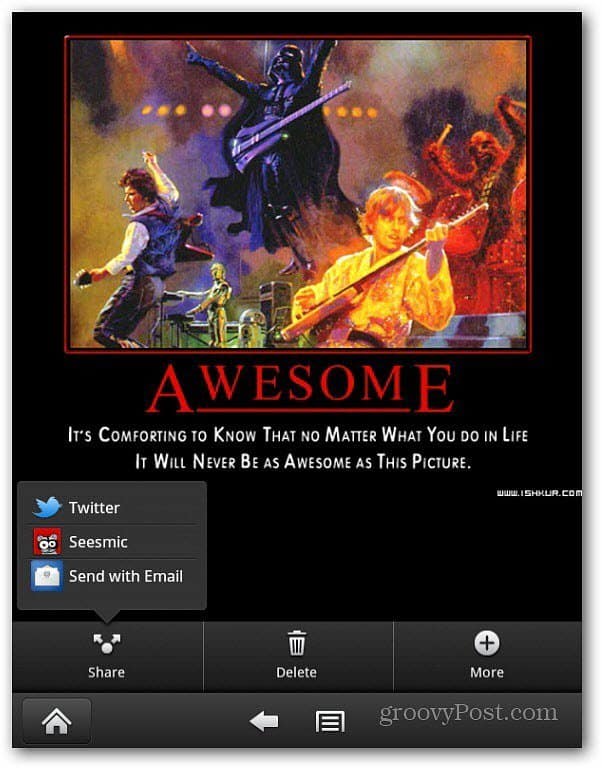
نظرًا لأنك تضيف وسائط إلى Kindle Fire ، تحقق من كيفية إضافة ملفات الموسيقى إلى Kindle Fire.










اترك تعليقا